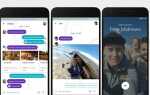Содержание

Запустите iMovie, и вам будет представлен список проектов. Выберите один. Вы можете переименовать свой проект, нажав на его название. Под ним находятся опции, которые позволяют вам предварительно просмотреть ваш проект, поделиться им или удалить его. Ниже изображена иконка в виде листа фильма с карандашом. Нажмите, чтобы изменить свой проект.
Следующий шаг «
Реклама
следующий
Предыдущая
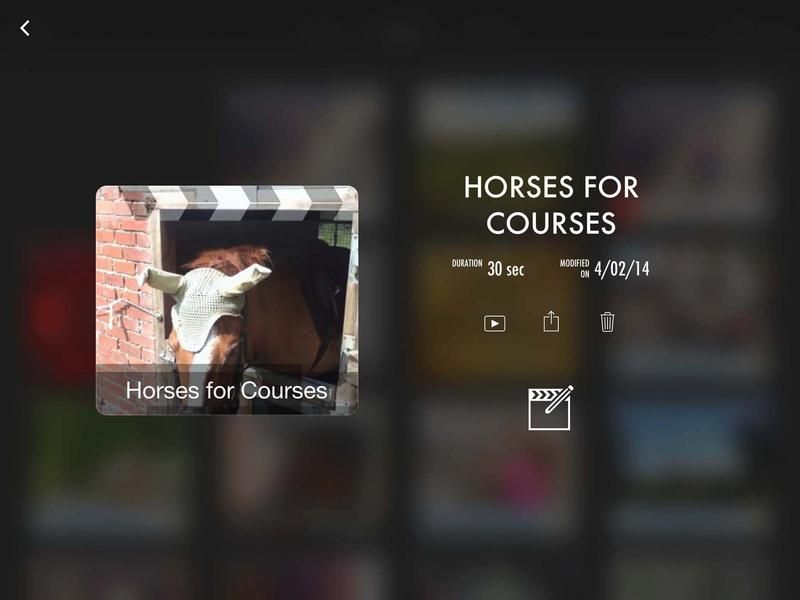
Запустите iMovie, и вам будет представлен список проектов. Выберите один. Вы можете переименовать свой проект, нажав на его название. Под ним находятся опции, которые позволяют вам предварительно просмотреть ваш проект, поделиться им или удалить его. Ниже изображена иконка в виде листа фильма с карандашом. Нажмите, чтобы изменить свой проект.
Шаг 2 из 10:
Чтобы перемещаться по временной шкале, поместите палец на миниатюры и проведите пальцем влево или вправо. Белая вертикальная линия, представляющая точку воспроизведения, остается неподвижной, в то время как клипы проходят мимо нее. Вы можете увеличивать или уменьшать масштаб вашего редактирования, поместив два пальца на шкалу времени и переместив их дальше или ближе друг к другу.
Шаг 3 из 10:
В правой верхней части временной шкалы находятся два инструмента: изогнутая стрелка (отменить) и сигнал (показать / скрыть звук клипов). Нажмите на последний, чтобы упростить интерфейс. Чтобы открыть Редактор точности, поместите два пальца над точкой редактирования между двумя клипами, над которыми вы хотите работать, а затем отодвиньте их друг от друга в вертикальном направлении.
Шаг 4 из 10:
Временная шкала будет разделена на два слоя. Клипы слева от точки редактирования переместятся на верхний слой, а клипы, присутствующие после точки редактирования, появятся на нижнем слое. В процессе редактирования вы, вероятно, отбросите часть того, что сняли. Прецизионный редактор позволяет увидеть эти отброшенные сегменты.
Шаг 5 из 10:
Посмотрите клип непосредственно перед выбранной вами точкой редактирования. Есть более темный сегмент, который показывает кадры, которые вы удалили, после вашего текущего выбранного редактирования. Если вы нажмете и удерживаете толстую желтую ручку клипа и переместите ее вправо, вы добавите часть или весь этот отброшенный раздел к своему редактированию.
Шаг 6 из 10:
Конечно, вы можете переместить эту толстую желтую линию влево, чтобы вырезать больше из клипа, усилить редактирование и сделать ваш проект короче. То же самое относится к клипу после точки редактирования. Выполняя эти действия, вы можете перемещать клипы через точку воспроизведения, чтобы увидеть, как выглядит новое редактирование.
Шаг 7 из 10:
По умолчанию, когда вы обрезаете свой клип в iMovie, вы будете обрезать аудио и видео одновременно, но многие профессиональные редакторы обрезают их в разное время, так что вы можете продолжать слышать, что происходит в клипе, одновременно видя что-то остальное в другом. Известный как L-вырез, вы можете создать их на iPad.
Шаг 8 из 10:
Сначала нажмите кнопку Waveform. Вы заметите, что толстая желтая линия, которую вы использовали для изменения точек редактирования клипов, теперь имеет синий аналог под ним. В то время как желтая линия по-прежнему контролирует как аудио, так и видео, синяя линия предназначена исключительно для изменения звука: перетащите ее влево и вправо, чтобы создать первый L-образный вырез.
Шаг 9 из 10:
Вы можете выбрать, чтобы обе аудиозаписи воспроизводились одновременно, или обрезать звук второго клипа, чтобы он начинался по окончании первого. Тем не менее, вы должны убедиться, что какой-то звук воспроизводится во время редактирования, так как внезапное отсутствие окружающего шума будет очень неприятно для ваших зрителей.
Шаг 10 из 10:
В нижней части интерфейса находятся параметры, позволяющие добавить переход к вашему редактированию. Это добавит эффект затухания к звуку ваших клипов, даже к L-вырезу, что поможет лучше смешать звук. Закончив, вы можете закрыть Редактор точности, сведя два пальца вертикально над точкой редактирования.